Guida per sincronizzare iTunes Music su Samsung Galaxy
Come sincronizzo iTunes con il mio telefono Android? È una domanda comune posta da utenti di cellulari non basati su Apple? Hanno sempre questo problema e proverebbero sempre diversi metodi per sincronizzare la playlist di iTunes con i telefoni Android.
Questa è una vera sfida per loro, quindi, per inciso, abbiamo scritto questo articolo. Gli insegneremo come trasferire la libreria di iTunes a un sistema Android come il Samsung Galaxy. Poiché esistono diversi metodi concreti per farlo, li esporremo in questo articolo.
Alcuni potrebbero comportare trasferimenti diretti di file; mentre altri possono comportare trasferimenti basati sul web. Esistono anche soluzioni infallibili con una pratica app di strumenti di terze parti che rimuove DRM.
Poiché il sistema Android non si integrerà mai completamente con Apple, dovremo adottare alcune soluzioni compromesse. Tutti loro sono stati ben pensati in questo articolo. Ci auguriamo che troverai questa guida utile nel tuo processo di sincronizzazione.
Contenuto dell'articolo Parte 1. Puoi sincronizzare iTunes Music sul telefono Android?Parte 2. Come sincronizzare iTunes Music su Samsung Galaxy?Parte 3. Metodo migliore per sincronizzare iTunes Music su Samsung Galaxy per l'ascolto offline Parte 4. Sommario
Parte 1. Puoi sincronizzare iTunes Music sul telefono Android?
Apple ha un proprio ambiente e un sistema operativo molto diverso da un telefono Android. iOS è esclusivo solo di Apple e include funzionalità di sincronizzazione su tutti i suoi dispositivi. Apple lo ha fatto in questo modo come strategia di marketing per acquisire clienti fedeli. Se un cliente prende familiarità con il sistema, tutti gli altri lo seguiranno.
Il marchio Apple è molto popolare al giorno d'oggi e ha un numero enorme di follower. Maggiore è l'integrazione delle funzionalità di Apple, maggiore sarà il numero di follower abituati al sistema. Tuttavia, ciò può avere una ripercussione nel senso che non saranno in grado di utilizzare sistemi al di fuori di Apple.

Gli utenti Samsung avranno difficoltà a utilizzare le funzionalità di Apple. Dovranno trovare il modo di sincronizza la musica di iTunes su un Samsung Galaxy. Tutto ciò è dovuto all'ecosistema Apple da cui alcuni utenti sono diventati dipendenti. Ciò è dovuto anche alla protezione DRM che Apple ha sviluppato con la sua libreria musicale Apple Music e iTunes. DRM è la gestione dei diritti digitali.
Si tratta di un processo che impedisce l'uso della musica proveniente da Apple per essere utilizzata al di fuori dell'ecosistema Apple e lo limita inoltre al proprietario che l'ha acquistata. Nella prossima sezione troveremo i modi per aggirare questo problema.
Parte 2. Come sincronizzare iTunes Music su Samsung Galaxy?
Soluzione 1. Copia iTunes Music su Samsung Galaxy tramite USB
Perché iTunes Music semplicemente non si sincronizzerà con il tuo Samsung Galaxy, dovrai copiare e incollare manualmente la tua musica di iTunes nella memoria del tuo Samsung Galaxy. Tieni presente, tuttavia, che puoi riprodurre solo musica iTunes che non è protetta da copia.
Questi file di solito hanno l'estensione M4A. I file con estensioni M4P sono protetti da DRM. Non possono essere riprodotti sul tuo Samsung Galaxy e per questo dovrai utilizzare software di terze parti.
- Collega il tuo Samsung Galaxy tramite un cavo USB al tuo PC.
- Ora vai alla cartella iTunes Music sul tuo PC utilizzando una nuova finestra di Esplora file. Di solito, questo si trova in "C:\Users\ \Musica\iTunes\iTunes Media\”
- Vai avanti e seleziona tutte le cartelle musicali che vuoi copiare. La stampa Ctrl-C.
- Ora apri un'altra finestra di Esplora file sul tuo PC e vai alla memoria del tuo Samsun Galaxy. Puoi scegliere la memoria interna o esterna del tuo dispositivo.
- Crea una cartella Musica o vai alla cartella della tua musica preferita sul tuo Galaxy.
- Ora incolla tutti quei file o cartelle musicali selezionati dalla tua cartella iTunes Music nella cartella della tua musica preferita nel tuo Galaxy premendo Ctrl-V.
- Usa il tuo lettore multimediale preferito nel tuo Samsung Galaxy per riprodurre la tua musica di iTunes. Assicurati che possa leggere i file M4A.
- Questo è tutto! Sei stato in grado di farlo sync iTunes Music su Samsung Galaxy utilizzando un cavo USB!
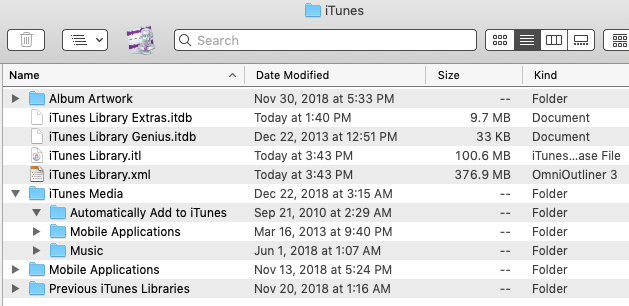
Soluzione 2. Sincronizza iTunes Music su Samsung Galaxy utilizzando Apple Music
Poiché iTunes e Apple Music condividono e sincronizzano la loro libreria tra loro e Apple Music è ora disponibile su Android, sarai in grado di sincronizzare iTunes Music su Samsung Galaxy semplicemente utilizzando Apple Music.
- iTunes Music e Apple Music condividono la stessa libreria. Per assicurarti che siano sincronizzati tra loro, vai su Modifica->Preferenze.
- Vai alla scheda Generale. Assicurati che la libreria musicale iCloud sia selezionata per impostazione predefinita.
- Quindi inizia a sincronizzare la tua libreria musicale di iTunes sul cloud. Vai su File-> Libreria, quindi scegli Aggiorna libreria musicale iCloud.
- La sincronizzazione continuerà. Sii paziente e aspetta. Dovresti vedere iTunes Music che dice che è completo.
- È giunto il momento di trasferire all'app Apple Music nel tuo Samsung Galaxy. Assicurati di averlo installato utilizzando Google Play. Inoltre, assicurati di aver effettuato l'accesso in modo errato e di aver utilizzato lo stesso accesso con iTunes Music.
- Una volta che sei in Apple Music, vai su Libreria. Questa libreria dovrebbe essere sincronizzata con iTunes Music. Vai avanti e controlla. Vai su Canzoni e vedi se ci sono le tue canzoni. Vai su Playlist e vedi se ci sono anche le tue playlist.
- Se desideri scaricare questi brani per l'ascolto offline, puoi fare clic su una categoria nella libreria, quindi premere la freccia rivolta verso il basso o andare su Brani e premere i 3 punti verticali, quindi premere Download.
- Questo è tutto! Sei stato in grado di sincronizza iTunes Music su Samsung Galaxy utilizzando Apple Music.

Soluzione 3. Sincronizza iTunes su Samsung Galaxy con Google Play Music
Google Play Music è stato ora sostituito da YouTube Music. Puoi utilizzare YouTube Music per sincronizza iTunes Music su Samsung Galaxy. Tieni presente che puoi sincronizzare solo i file che hanno le estensioni M4A. Le estensioni M4P non possono essere sincronizzate perché dispongono di DRM. Dovrai fare riferimento ai passaggi nella Parte 3 per rimuovere il DRM.
- Apri la tua app YouTube Music sul tuo PC.
- Vai ad Album. Esistono due categorie a discesa di YouTube Music e Uploads. Scegli Caricamenti.
- Ora vai alla cartella iTunes Media sul tuo PC. Trascina e rilascia tutti i file che desideri sincronizzare con il tuo Samsung Galaxy nella finestra Upload di YouTube Music.
- Attendi il completamento dei caricamenti.
- Ora vai sul tuo Samsung Galaxy e apri l'app Youtube Music.
- Vai alla Biblioteca qui sotto.
- Quindi vai a Canzoni. Vai alla scheda Caricamenti.
- Ecco qua! sei stato in grado di sincronizza iTunes Music su Samsung Galaxy utilizzando l'app YouTube Music.
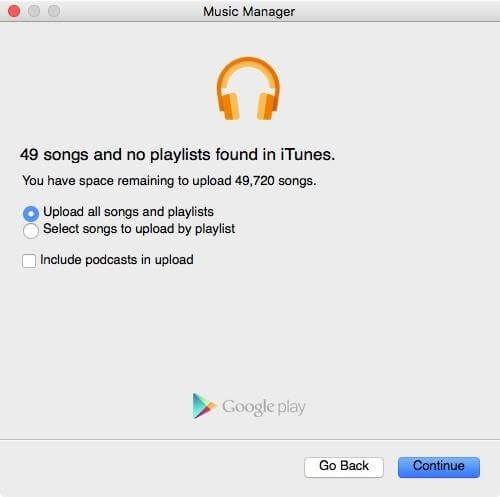
Parte 3. Metodo migliore per sincronizzare iTunes Music su Samsung Galaxy per l'ascolto offline
Il miglior metodo infallibile per sincronizza iTunes Music su Samsung Galaxy è attraverso uno strumento di terza parte, il TunesFun Apple Music Converter. Con TunesFun sarai in grado di rimuovere DRM e scegliere tutti i brani dalla tua libreria musicale di iTunes.
Con questo potrai anche convertire podcast e audiolibri e non solo musica. Tutto sommato questo è un convertitore musicale versatile che ha molto utilizzo.
Tutti i tuoi file iTunes M4P, M4A, AAX, AA e altri formati di file possono essere convertiti. Puoi anche utilizzare prima la versione di prova che è totalmente gratuita per vedere tutte le sue funzionalità. Inoltre viene fornito con un supporto completo via e-mail di risposta 24 ore su XNUMX.
Acquistando una chiave di licenza, otterrai il privilegio di aggiornamenti software gratuiti. Consulta i passaggi seguenti per eseguire la sincronizzazione utilizzando questo metodo.
1. Scarica e installa il TunesFun Convertitore di musica Apple. Vedi i link qui sotto:
2. Aperto TunesFun quindi vai su Libreria. Questo dovrebbe essere sincronizzato con la tua libreria musicale di iTunes.
3. Modificare le categorie nel riquadro di sinistra. Scegli Musica, Podcast, Audiolibri o Playlist.
4. Scegli le canzoni che vuoi convertire. La conversione batch è possibile.

5. È possibile modificare facoltativamente le impostazioni di output di seguito. Modifica le directory di output e i formati di output. Si consiglia di utilizzare MP3 poiché è un formato di file musicale universale.

6. Fare clic su Converti ora per avviare la conversione. Al termine, fare clic sulla scheda Fine.

7. Vedrai i tuoi file convertiti. Fare clic su Visualizza file di output per accedere alla directory di output.
8. Questi file possono ora essere copiati sul tuo Samsung Galaxy Phone per l'ascolto offline. Collega il tuo Samsung Galaxy utilizzando un cavo USB. Puoi anche esportarli utilizzando i passaggi precedenti per l'ascolto online.
Questo è tutto! Sei stato in grado di farlo sincronizza iTunes Music su Samsung Galaxy usando il TunesFun Convertitore di musica Apple!
Parte 4. Sommario
Qui abbiamo dimostrato come sincronizza iTunes Music su Samsung Galaxy. Abbiamo mostrato come copiare direttamente da iTunes Music e anche indirettamente tramite Apple Music e YouTube Music.
Abbiamo anche introdotto una potente app di strumenti di terze parti all-in-one, the TunesFun Apple Music Converter per sincronizzare tutta la tua musica di iTunes sul tuo Samsung Galaxy.
Lascia un commento